Hoe u uw zoek- en app-geschiedenis opruimt in de Google Play Store op uw Android-apparaat

Uw zoekgeschiedenis van Google Play Store bevat eerder gezochte apps, films, boeken, muziek, enzovoort. wordt opgeslagen en opgeslagen in uw Play Store-account. Elke app die u hebt gedownload, gratis of betaald, wordt ook opgeslagen in uw lijst 'Mijn apps'.
Van tijd tot tijd wilt u mogelijk uw zoekgeschiedenis wissen in de Google Play Store. De lijst kan behoorlijk groot worden en gemakkelijk uit de hand lopen. Als je je Google Play Store-geschiedenis om welke reden dan ook wilt wissen, is dit een eenvoudig proces en laten we je zien hoe.
Raak het Google Play Store-pictogram aan op het startscherm.

Wanneer de "Play Store" opent, raakt u het menupictogram (drie horizontale balken) in de linkerbovenhoek van het scherm aan.
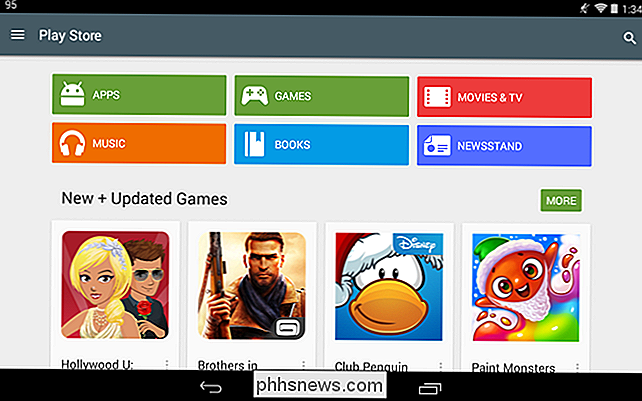
Druk op de optie "Instellingen" in het vervolgkeuzemenu.
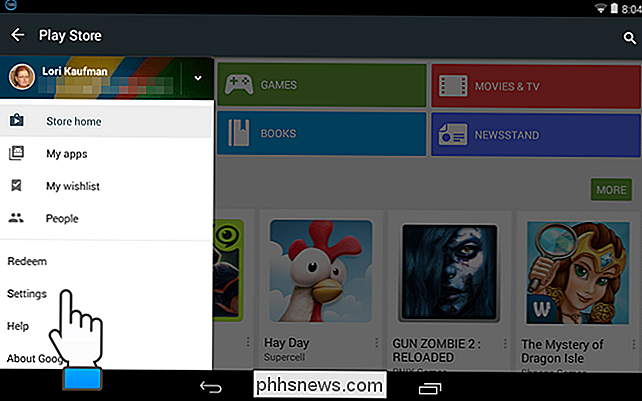
Tik in het scherm "Instellingen" op "Wissen" lokale zoekgeschiedenis. "
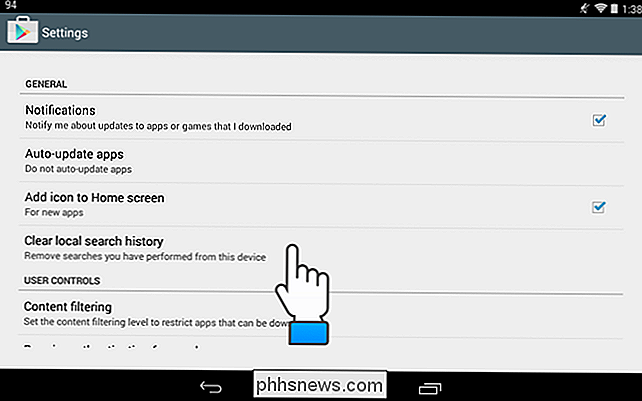
U ziet geen enkele bevestigingsdialoog of andere bevestiging dat de zoekgeschiedenis is gewist. De enige manier om dit te weten, is terugkeren naar het hoofdscherm van de Play Store door op de knop 'Terug' op uw apparaat te drukken en het zoekvak boven aan het scherm aan te raken. Als het proces is gelukt, ziet u geen van uw eerdere zoekopdrachten onder het zoekvak.
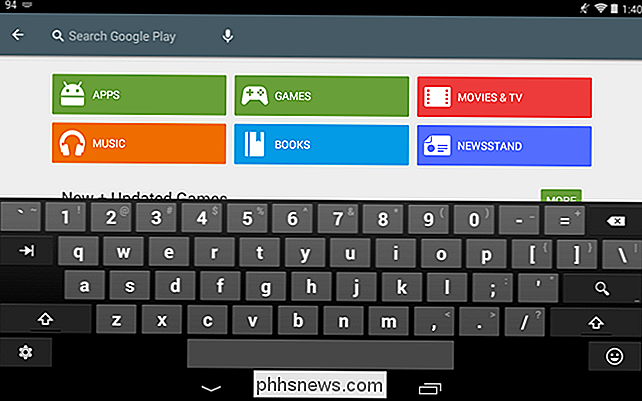
Druk op de linkerpijl in de linkerbovenhoek van het scherm om terug te keren naar het hoofdscherm van de Play Store.
U kunt ook wis uw Google-zoekgeschiedenis en wis uw browsergeschiedenis in verschillende populaire browsers op Android.

Hoe browsers de identiteit van de website verifiëren en beschermen tegen Imposters
Is het u ooit opgevallen dat uw browser soms de naam van een website op een gecodeerde website weergeeft? Dit is een teken dat de website een uitgebreid validatiecertificaat heeft, waarmee wordt aangegeven dat de identiteit van de website is geverifieerd. EV-certificaten bieden geen extra coderingssterkte; in plaats daarvan geeft een EV-certificaat aan dat uitgebreide verificatie van de identiteit van de website plaatsgevonden.

Screenshot Tour: de 29 nieuwe universele apps die worden meegeleverd met Windows 10
Windows 10 is niet alleen een verbeterde desktopomgeving. Het bevat veel "universele apps", die vaak bestaande desktop-apps vervangen. In tegenstelling tot Windows 8 kunnen deze apps in Windows op het bureaublad worden uitgevoerd, dus misschien wilt u ze wel gebruiken. Deze apps zijn veel volwassener dan de apps die bij Windows 8 worden geleverd.



